“MacBook Pro에서 OneDrive를 사용했지만 어제 제거했습니다. 하지만 앱에 대한 파일이 아직 남아 있는데 어떻게 완전히 제거할 수 있나요?” Mac에서 앱을 제거하는 것은 앱 아이콘을 휴지통으로 삭제하는 것만큼 간단하지 않다는 것은 잘 알려져 있습니다. 해야 할 일이 더 있습니다. 이 가이드는 완벽하게 수행하는 방법에 중점을 둡니다. Mac에서 OneDrive 제거 관련 파일 삭제를 포함합니다.
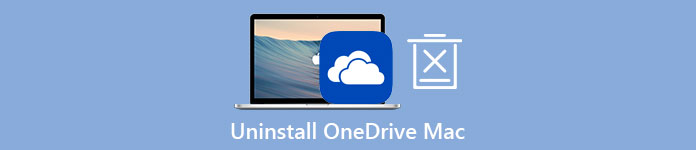
파트 1: Mac에서 OneDrive를 수동으로 제거하는 방법
Mac에서 OneDrive를 제거할 수 있습니까? 대답은 '예'이지만 앱 아이콘 및 관련 파일을 단계별로 삭제하려면 올바른 프로세스를 따라야 합니다. 아래에서 전체 프로세스를 보여줍니다.
1단계 OneDrive를 열고 다음으로 이동합니다. 도움말 및 설정, 선택 원드라이브 종료. 메시지가 나타나면 클릭 원드라이브 종료 또.
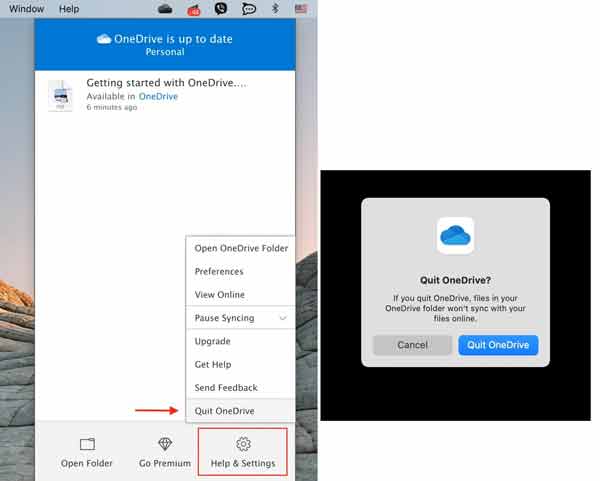
2단계 Finder 앱을 실행하고 어플리케이션 폴더를 끌어다 놓습니다. 원 드라이브 아이콘을 휴지통 Dock 바의 아이콘. 그런 다음 휴지통 아이콘을 선택하고 휴지통 비우기.
3단계 이제 디스크에서 앱을 삭제하기만 하면 됩니다. 로그인 항목, 시작 구성요소 등과 같은 관련 파일은 여전히 Mac에 있습니다. 제거하려면 Go Finder 앱에서 메뉴를 선택하고 폴더로 이동. 복사 및 붙여 넣기 /도서관 상자에 넣고 Go 단추. 이름이 OneDrive인 파일 및 폴더를 검색하여 삭제합니다. 그런 다음 아래의 각 폴더에 액세스하고 동일한 작업을 수행하여 Mac에서 OneDrive를 완전히 삭제합니다.
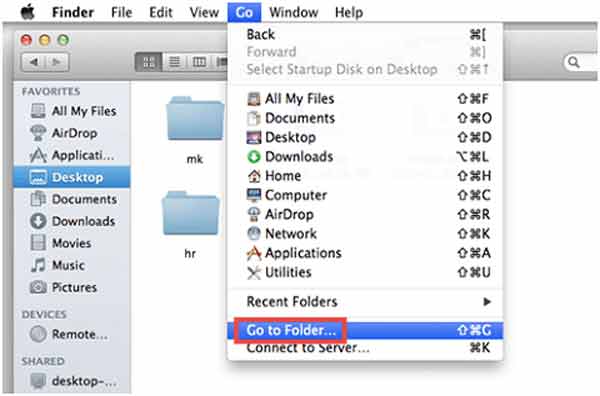
/ 도서관 / 캐시
/ 라이브러리 / 환경 설정
/ 도서관 / 응용 프로그램 지원
/ 라이브러리 / LaunchAgents
/ 라이브러리 / LaunchDaemons
/ Library / PreferencePanes
/ 라이브러리 / StartupItems
~ / 라이브러리
~ / 라이브러리 / 캐시
~ / 라이브러리 / 환경 설정
~ / 라이브러리 / 응용 프로그램 지원
~ / 라이브러리 / LaunchAgents
~/라이브러리/LaunchDaemons
~/라이브러리/PreferencePanes
~/라이브러리/StartupItems
4단계 마지막으로 휴지통을 비우고 Mac을 재시동하여 완료합니다.
참고 : 구성 요소를 삭제할 때 실수하면 시스템 충돌을 비롯한 심각한 결과를 초래할 수 있으므로 주의해야 합니다.
2부: Mac에서 OneDrive를 제거하는 원스톱 솔루션
일반인의 경우 수동 방법은 Mac에서 OneDrive를 제거하는 좋은 선택이 아닙니다. 또는 Apeaksoft Mac 클리너 더 나은 옵션입니다. Mac에서 모든 앱을 삭제하는 작업 흐름을 단순화합니다. 또한 이 소프트웨어는 디스크, 특히 시스템 디스크의 다른 파일과 데이터를 보호합니다.

4,000,000+ 다운로드
한 번의 클릭으로 Mac에서 OneDrive를 삭제합니다.
앱과 관련된 모든 파일을 감지하고 제거합니다.
삭제하기 전에 OneDrive를 미리 볼 수 있습니다.
macOS 10.11 이상을 실행하는 모든 컴퓨터와 노트북을 지원합니다.
기술 없이 Mac에서 OneDrive를 제거하는 방법
1단계언인스톨러 받기원스톱 앱 제거 프로그램을 Mac에 설치한 후 실행하십시오. 홈 인터페이스에는 세 개의 버튼이 있습니다. Mac에서 OneDrive를 삭제하려면 툴킷 버튼을 누른 다음 제거.
 2단계 앱 스캔
2단계 앱 스캔온 클릭 주사 버튼을 눌러 Mac에서 모든 앱 찾기를 시작합니다. 앱이 많은 경우 다소 시간이 걸릴 수 있습니다. 스캔이 완료되면 관측 버튼을 누르면 미리보기 창으로 이동합니다.
 3단계 Mac에서 OneDrive 삭제
3단계 Mac에서 OneDrive 삭제Mac에서 삭제할 수 있는 모든 앱이 왼쪽 창에 나열됩니다. 아래로 스크롤하여 OneDrive 앱을 찾을 수 있습니다. 선택하면 앱과 관련 파일이 오른쪽 창에 나타납니다. 옆에 있는 확인란을 선택합니다. 모두 선택 오른쪽 창 위. 마지막으로 다음을 클릭합니다. 깨끗한 단추. 메시지가 표시되면 비밀번호를 입력하고 삭제를 확인합니다. 연구에 따르면 OneDrive 앱을 제거하는 데 몇 초 밖에 걸리지 않습니다.

더 읽기 :
Mac에서 Steam을 제거하고 Steam 게임을 삭제하는 방법
Mac에서 Adobe Creative Cloud를 제거하는 3가지 유용한 방법
3부: Mac에서 OneDrive 제거에 대한 FAQ
OneDrive를 제거해도 안전합니까?
OneDrive는 Windows 10에 내장되어 있으므로 앱처럼 제거할 수 없습니다. Mac의 경우 사용자의 필요와 행동에 따라 답이 결정됩니다. Mac에서 수동으로 OneDrive를 삭제하면 안전하지 않을 수 있습니다.
OneDrive를 비활성화하는 것은 제거하는 것과 동일합니까?
OneDrive에는 끄기, 비활성화 및 제거의 세 가지 개념이 있습니다. OneDrive를 끄면 일시적으로 OneDrive로의 파일 동기화가 중지됩니다. OneDrive를 비활성화하면 동기화가 완전히 중지됩니다. OneDrive 제거는 장치에서 앱을 제거하는 것을 의미합니다.
OneDrive가 응답하지 않는 이유는 무엇입니까?
먼저 인터넷 연결을 확인하고 여전히 작동하는지 확인하십시오. 그런 다음 컴퓨터를 다시 시작하고 OneDrive를 다시 시도하십시오. Microsoft 지원 팀에 도움을 요청할 수 있습니다.
결론
이 가이드에서는 Mac에서 OneDrive를 제거하는 방법에 대해 설명했습니다. 제거 프로그램을 사용하지 않으려면 다음 단계에 따라 수동으로 절차를 수행하세요. 그러나 그 과정에서 주의를 기울여야 합니다. Apeaksoft Mac Cleaner는 유선형 디자인으로 인해 초보자와 일반 사람들에게 권장되는 선택입니다. 게다가 원한다면 OneDrive에서 삭제된 파일을 복구하세요, 여기를 클릭하여 알아볼 수 있습니다. 더 궁금하신 사항은 본 게시물 아래에 메시지를 남겨주시면 최대한 빠르게 답변해드리겠습니다.




